Možná jste zaznamenali, že aktualizace systému Windows neprobíhají tak, jak by měly. V takových chvílích se uživatelé mohou zamýšlet nad možností resetování komponent aktualizací, zvláště pokud služby spojené s agentem Windows Update na jejich počítači selhávají. Obdobně, pokud dojde k poškození některých součástí aktualizace nebo se vyskytnou potíže při aktualizaci mezipaměti, může být resetování součástí Windows Update užitečné. V tomto podrobném návodu se dozvíte, jak provést reset součástí Windows Update na počítačích a noteboocích s Windows 10.
Jak obnovit součásti Windows Update v systému Windows 10
Resetování komponent aktualizací zahrnuje:
- Opětovné spuštění služeb BITS, MSI Installer, Cryptographic a Windows Update Services.
- Přejmenování složek Software Distribution a Catroot2.
Poznámka: Pro dosažení lepších výsledků se doporučuje provést reset v nouzovém režimu systému Windows 10.
Krok I: Deaktivace služby Windows Update
1. Otevřete dialogové okno Spustit stiskem kláves Windows + R.
2. Zadejte příkaz services.msc a potvrďte OK, čímž se otevře okno Služby.
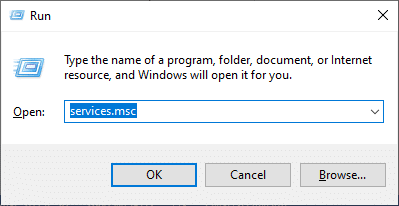
3. Na obrazovce přejděte dolů a klikněte pravým tlačítkem myši na položku Windows Update.
Poznámka: Pokud je aktuální stav služby „Zastaveno“, pokračujte krokem II.
4. Pokud je stav služby „Spuštěno“, klikněte na možnost Zastavit.
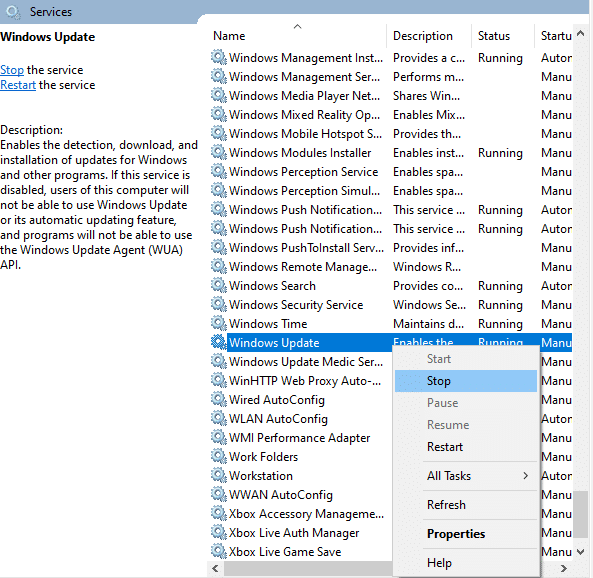
5. Zobrazí se upozornění, že systém Windows se pokouší zastavit službu. Počkejte, než proces zastavení doběhne (cca 3-5 sekund).
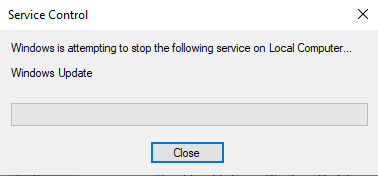
Krok II: Zastavení součástí aktualizace
Pro zastavení komponent aktualizace proveďte následující kroky:
1. Stiskněte klávesu Windows, napište příkazový řádek a zvolte Spustit jako správce.

2. Následně zadejte níže uvedené příkazy jeden po druhém a po každém stiskněte klávesu Enter:
net stop wuauserv
net stop cryptSvc
net stop bits
net stop msiserver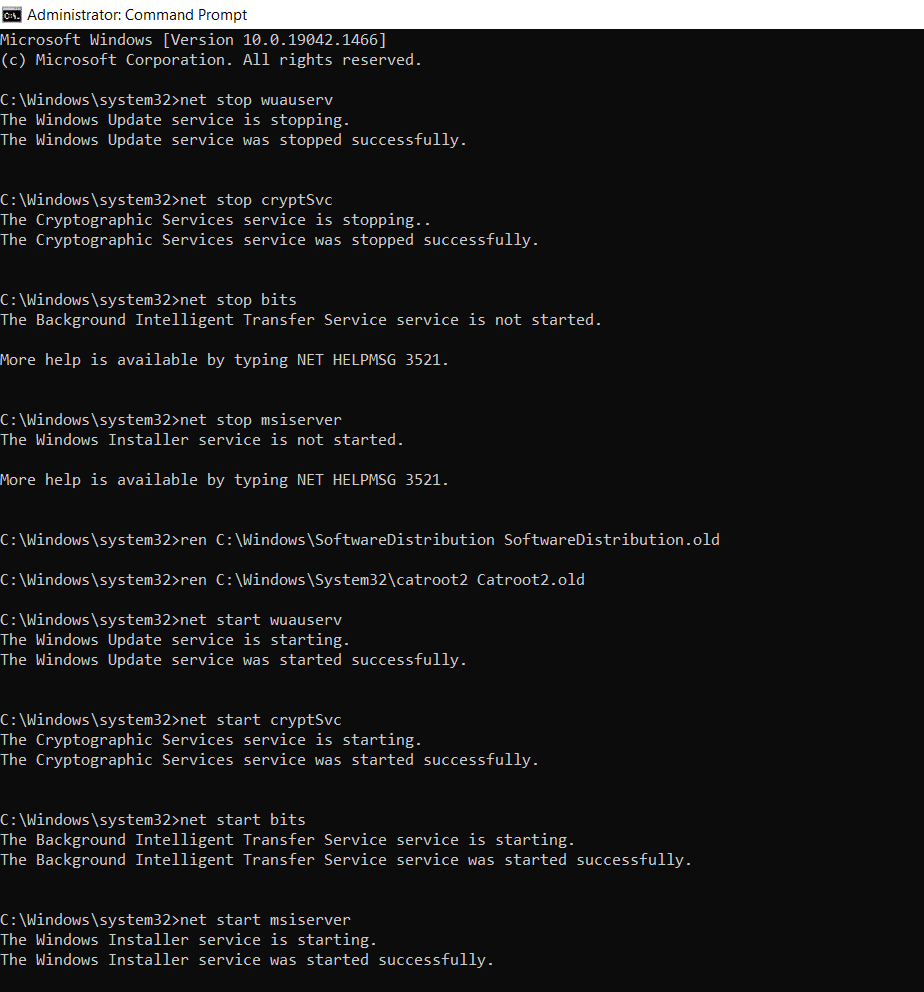
Krok III: Přejmenování složek Software Distribution & Catroot
1. Pro pokračování v procesu resetování zadejte níže uvedené příkazy a po každém z nich stiskněte Enter:
ren C:WindowsSoftwareDistribution SoftwareDistribution.old
ren C:WindowsSystem32catroot2 Catroot2.oldKrok IV: Spuštění součástí aktualizace
Po zastavení součástí aktualizace a přejmenování složek Software Distribution a Catroot, je třeba tyto služby znovu spustit:
1. Do příkazového řádku (spuštěného jako administrátor) vložte následující příkazy:
net start wuauserv
net start cryptSvc
net start bits
net start msiserver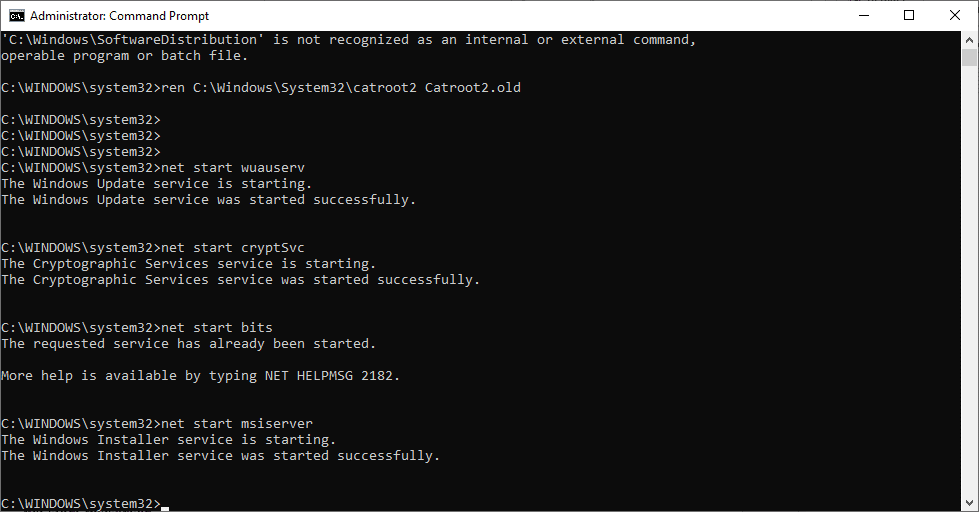
Krok V: Opětovná aktivace služby Windows Update
Pro opětovné spuštění služby Windows Update:
1. Vraťte se do okna Služby a klikněte pravým tlačítkem na Windows Update.
2. Zvolte možnost Start, jak ukazuje obrázek níže.
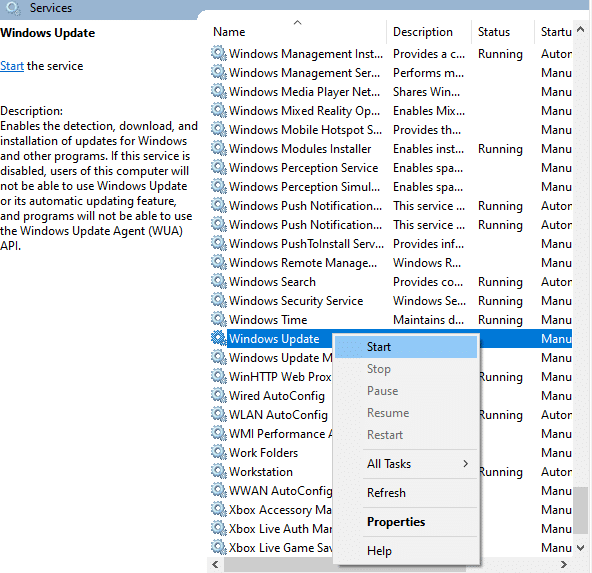
3. Počkejte 3 až 5 sekund, než se služba spustí a poté okno Služby zavřete.
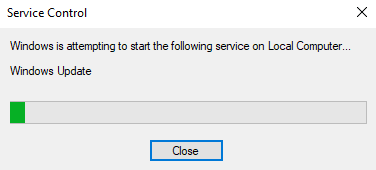
Krok VI: Odstranění složek Software Distribution & Catroot (volitelné)
Jako dodatečný krok můžete také smazat obsah složek Software Distribution a Catroot:
1. Otevřete Průzkumníka souborů pomocí kláves Windows + E.
2. Přejděte do složky C:WindowsSoftwareDistributionDataStore.
3. Vyberte všechny soubory a složky (Ctrl+A) a klikněte pravým tlačítkem myši. Zvolte možnost Odstranit.
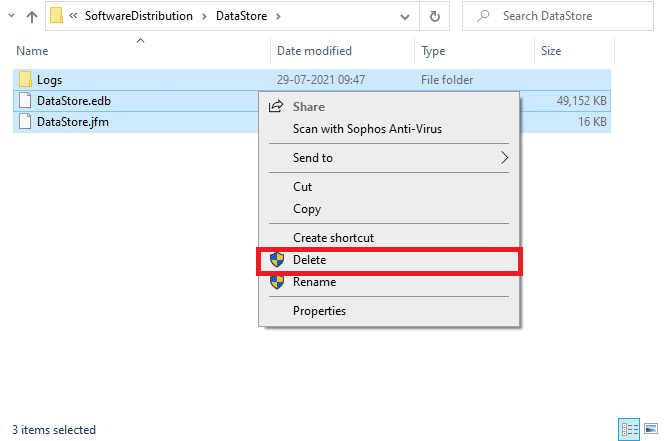
4. Poté přejděte do složky C:WindowsSoftwareDistributionDownload a stejným způsobem odstraňte všechny soubory.
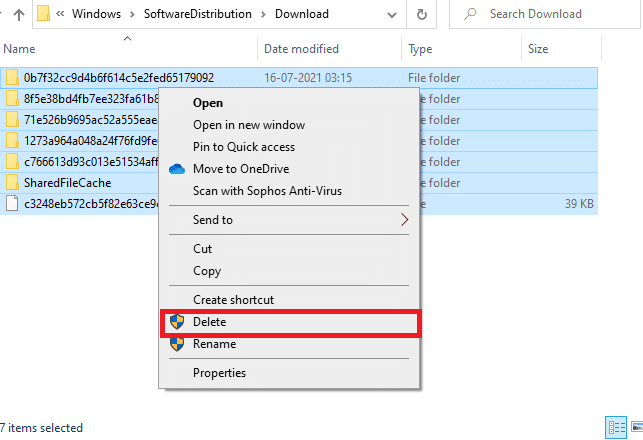
***
Po provedení těchto kroků jste úspěšně resetovali komponenty aktualizace ve Windows 10. Podobný postup lze použít i ve Windows 7. Pokud máte dotazy, neváhejte je zanechat v komentářích.